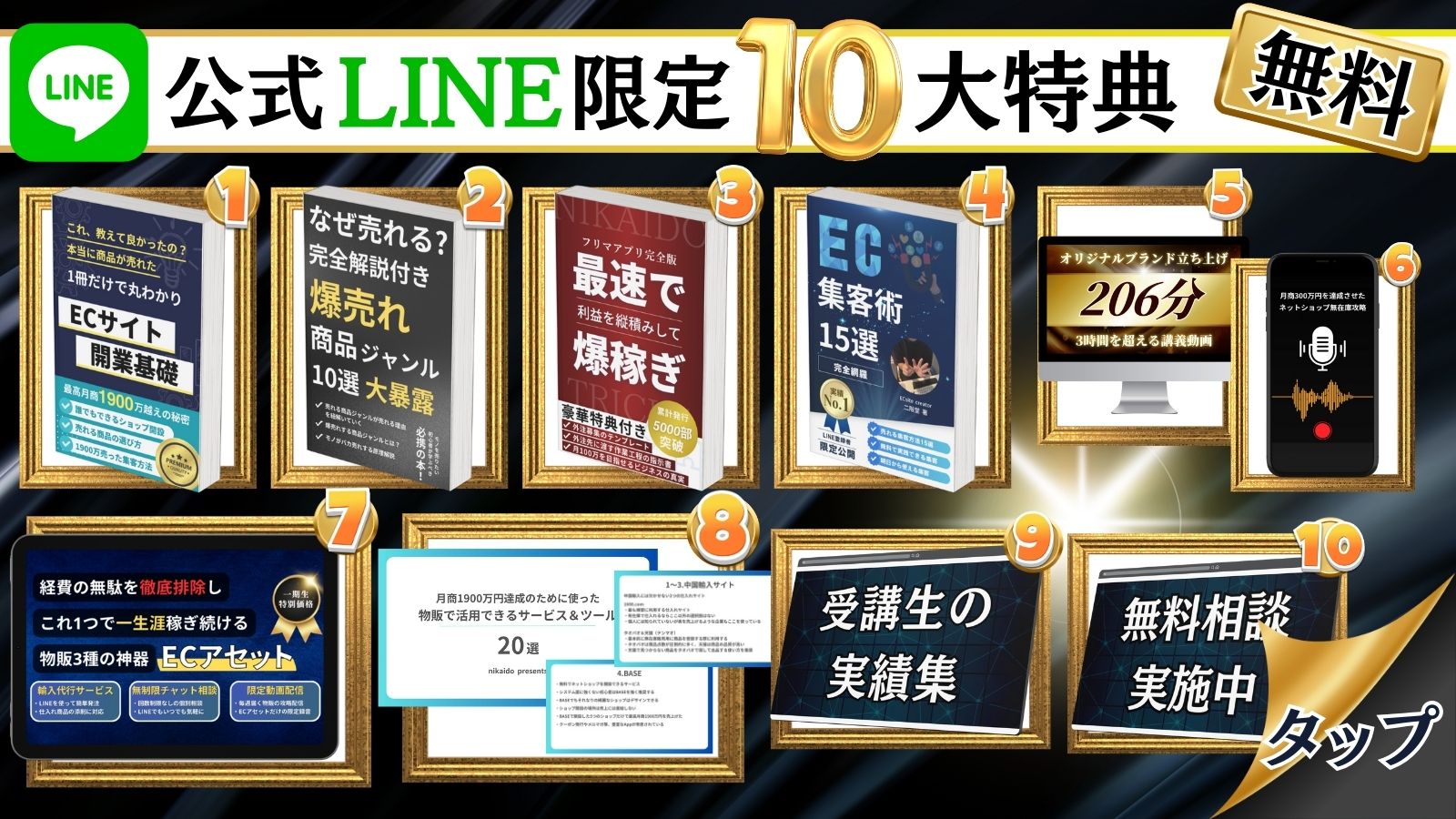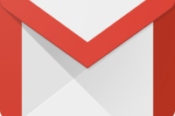【Gmail】特定のアドレスを確実に迷惑メールに入れない設定
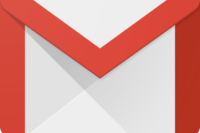
特定のアドレスを迷惑メールに入れないようにする
先行予約などの登録、自分にとって有益な情報が送られてくるメルマガなど、必ず受け取りたいメールが意図せずに迷惑メールに入ってしまった経験は多くの方にあるのではないでしょう?
大切なメールも迷惑メールの判定を受けてしまうと、望んでもいないのに迷惑メールフォルダへと振り分けられてしまい、メールが届いたことに気付かなかった、、なんてことにもなりかねません。
そこで今回は、Gmailに送られてくる特定のメールを1通目から迷惑メールに入ることなく確実に受け取れる設定方法をWEB、アプリそれぞれでご紹介していきます。
PC・WEBからの設定
設定は画像付きで紹介していきます。

Gmailの管理画面を開き、歯車アイコンを選択

プルダウンメニューから設定を選択

フィルタとブロック中のアドレスから新しいフィルタを作成を選択

From部分に迷惑メールには入れたくないアドレスを入力して、フィルタを作成を選択

迷惑メールにしないにチェックを入れてフィルタを作成を選択

以上の設定でフィルタとブロック中のアドレスに迷惑メールには入れたくないメールアドレスが表示されます。
スマホアプリからの設定

Gmailアプリを開いてメニューを表示

メニュー下にある新規作成を選択

受け取りたいメールのフォルダが作成されるので、分かりやすいように送信元の名前やアドレスを入力しましょう。
入力ができたら完了を選択

作成したフォルダが開くので歯車アイコンを選択

追加を選択

Fromに今後迷惑メールに入れずにGmailで受け取りたいメールアドレスを入力後、保存を選択

すると始めのメニューに迷惑メールには入れずに受け取る設定をしたラベルが作成されています。
送られてきたメールはこのラベルと普通の受信箱に送られてくるようになります。
【おまけ】迷惑メール設定の解除方法
予め特定のメールを迷惑メールに入れない設定方法を紹介してきましたが、既に迷惑メールに届いているメールを迷惑メールフォルダから解除する設定は更に簡単です。
Gmail【PC・WEB】

迷惑メールに入れたくないメールを開いている状態で迷惑メールではないを選択すると、次回からは迷惑メールが解除され通常通り受信トレイに届くようになります。
Gmail【アプリ】

PC・WEB同様に迷惑メールに入れたくないメールを開いている状態で右上のメニューアイコンを選択

開いたメニューの迷惑メールではないを選択して完了!